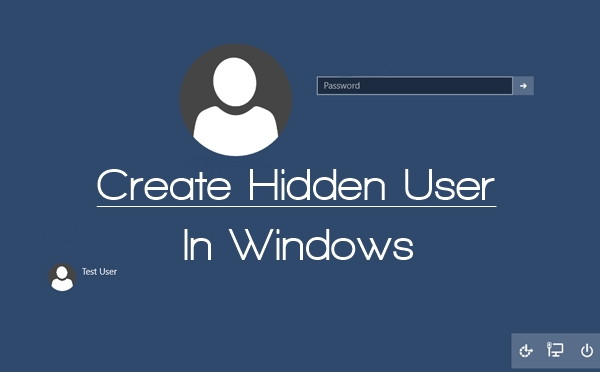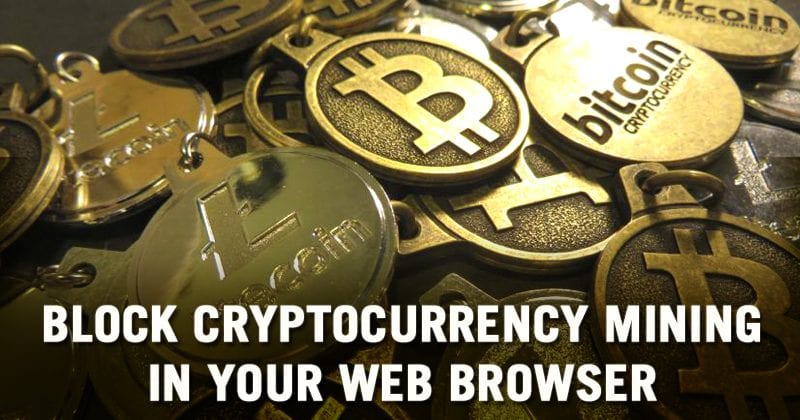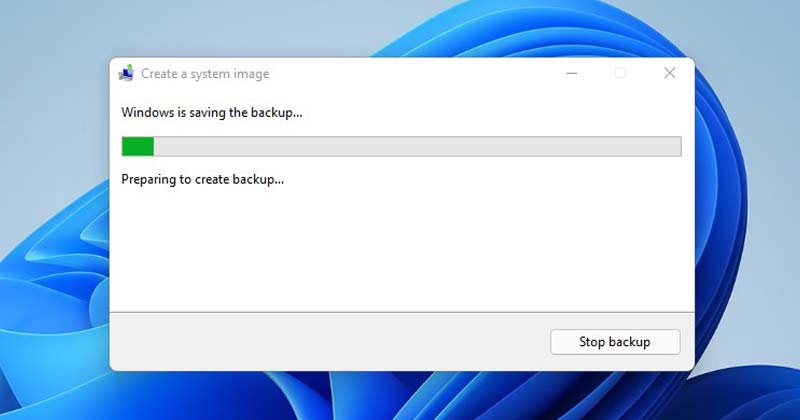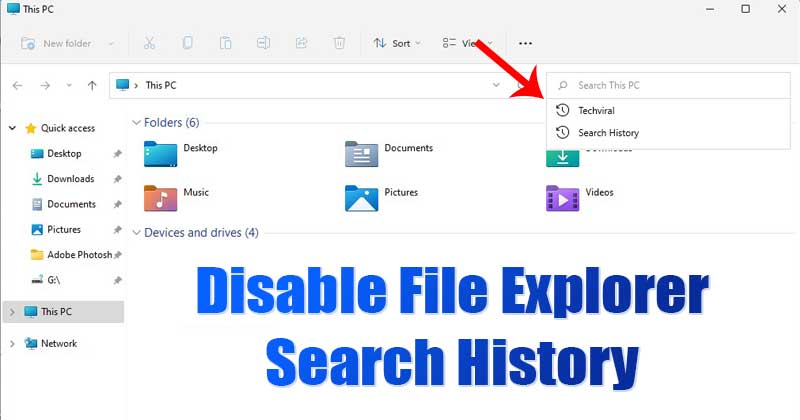Zde v tomto článku se dozvíte, jak můžete uložit obrázky reflektorů do počítače pomocí jednoduchých kroků.
Windows 10 je nejlepší operační systém, který kdy byl vytvořen, a proto je také nejoblíbenější. Ve Windows 10 je mnoho nových funkcí, které nebyly dostupné v předchozích verzích, ale nyní jsou v této verzi. Jednou z funkcí, která vznikla z Windows 8, je téma typu blikající dlaždice tlačítka Start. Byla zde také doporučená dlaždice pro galerii, ve které byly ukázány náhodné obrázky a také obrázky z internetu. Obrazovka zámku Windows 10 má nějaký podobný druh funkce a zobrazuje náhodné obrázky z internetu. To se také nazývá funkce Windows Spotlight. Na zamykací obrazovce se vám může líbit jakýkoli obrázek, a proto jej také rádi uložíte, ale nemáte k dispozici žádné možnosti, jak to přímo udělat.
Jak uložit obrázky Spotlight ve Windows 10
Metoda je velmi jednoduchá a přímá a jediné, co potřebujete, je následovat jednoduchou metodu, kterou budeme diskutovat níže. Pokračujte tedy podle níže uvedených kroků.
Kroky k uložení obrázků Spotlight ve Windows 10:
1. Nejprve stiskněte Win+R na ploše. Tím se na obrazovce zobrazí dialogové okno Spustit. Stačí vložit umístění, které je uvedeno níže, do pole Spustit.
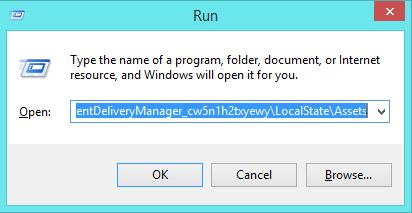
2. Po vložení umístění a jeho nalezení Správce souborů otevře umístění, místo, kde jsou uloženy všechny obrázky reflektorů. Uložené soubory se nezobrazují jako obrazové soubory a jsou umístěny v jiném formátu.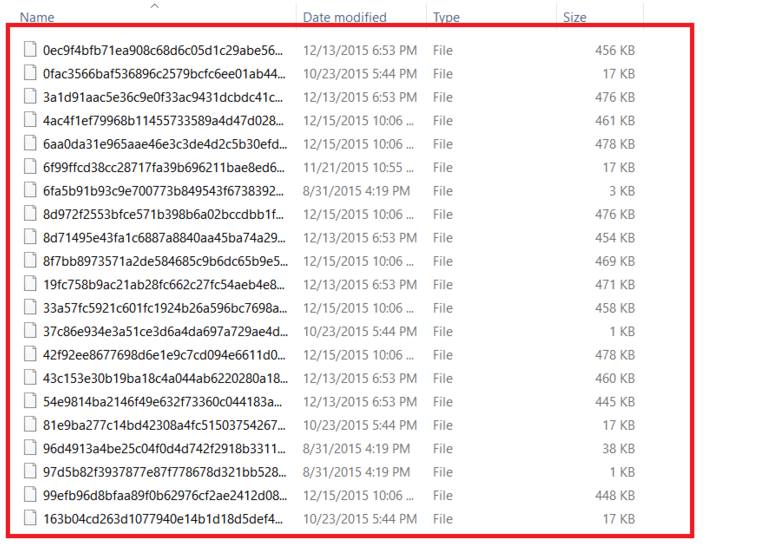
3. Přejmenujte soubory a změňte jejich příponu na .jpg. To také umožní tyto soubory otevřít jako obrázky, a proto je můžete zobrazit v libovolném prohlížeči obrázků. Jste hotovi, nyní můžete procházet tyto obrázky a používat je jako jiné soubory obrázků.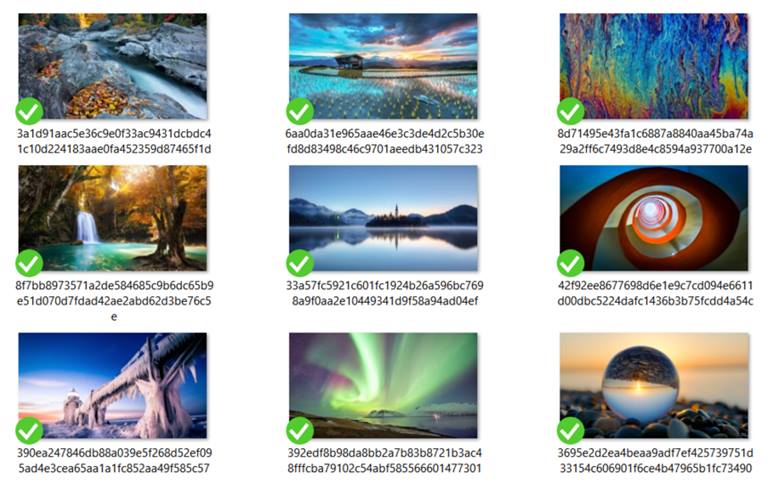
Výše bylo tedy vše o tom, jak uložit obrázky Spotlight v systému Windows 10. Uložení obrázků Spotlight do počítače při používání systému Windows 10 lze snadno provést podle výše uvedených pokynů nebo bych řekl, že zobrazení předem uložených souborů obrázků je velmi snadné, pokud můžete postupovat podle pokynů uvedených výše. Existují také některé software, které jsou k dispozici pro stejný účel jako SpotBright atd.